Microsoft Excel'de "Bozuk" bir dosyayı kurtarmanın en etkili yolu
Yayınlanan: 2018-12-17Her Excel kullanıcısının en kötü kabusu neye benziyor? Bunun gibi bir şey: Tembel bir kahvaltının tadını çıkarmak ve öğle yemeğinden sonra parkta gezintiye çıkmak yerine, tüm Pazar gününüzü düzenli tablolara istatistiksel veriler alarak, formüller yazarak ve çizelgeler ve diyagramlar oluşturarak geçiriyorsunuz.
Güzel yazı tiplerini seçme zahmetine bile giriyorsunuz. Ne de olsa yarın büyük gün! Güneş batarken zayıf bir şekilde gülümseyerek, el emeğinize hayran kalıyor, böylesine kapsamlı bir analizden sonra alacağınız garantili terfinin hayalini kuruyorsunuz. Sıkı çalışmanızı bir flash sürücüye kaydederken kendi kendinize “Artık çantada” diyorsunuz.
Ertesi gün iştesiniz, kahvenizi yudumluyor ve büyük anınız için hazırlanıyorsunuz. Dosyayı açmayı deneyin. “Ne…?!”

Elleriniz titriyor, Excel'i tekrar tekrar açıyorsunuz ama hepsi boşuna. Yaralı bir hayvan gibi ses çıkarıyorsun. Görüşünüz bulanıklaşıyor. Bir mide bulantısı dalgası hissediyorsunuz… En son hatırladığınız şey bir kahve fincanının kırılma sesi, iş arkadaşlarınızdan gelen endişeli çığlıklar, ağlayan bir kadın ve tedarik müdürünün güçlü kolları.
İyi, anladın.
Her aktif Excel kullanıcısı muhtemelen dosyaların (.xls veya .xlsx) olabilecek en kötü anda "bozulması" ile karşılaşmıştır. Söylemeye gerek yok, yapabileceğiniz en iyi şey, ilk etapta bunun olmasını önlemek.
Felaketten kaçınmak aslında oldukça basittir: Dosya – Farklı kaydet – Genel Bakış menüsünde, kaydetmek için bir klasör seçin – Servis (iletişim kutusunun sağ alt köşesindeki Kaydet'in yanındaki düğme) – Ayarlar menüsünde, Her zaman kaydet'i işaretleyin bir yedek kopya . Tamamlandı. Harikasın. Artık ana çalışma kitabınız zarar görse bile, her zaman bir kopyanız olacak ve baş ağrınız olmayacak.
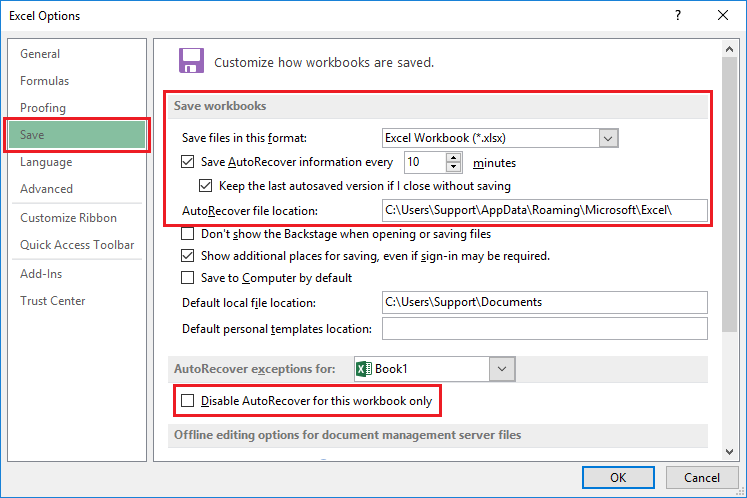
Ama ya dosyanız zaten zarar görmüşse, yedeğiniz yoksa ve sadece içeriği geri almanız gerekiyorsa?
Yapılacak ilk şey dosya boyutuna bakmaktır (dosya simgesine sağ tıklayın – Özellikler – Boyut ). Çalışma kitabınız büyük bir veri seti içeriyorsa, özellikle çok sayıda diyagram ve resim içeren bir veri seti içeriyorsa, ancak özellikler bunun birkaç kilobayttan fazla "ağırlık göstermediğini" söylüyorsa, muhtemelen yapılacak hiçbir şey yoktur. Verileriniz yoktan kurtarılamaz. Ancak dosya boyutu içerikle eşleşiyorsa, onları kurtarmaya başlayabilirsiniz.
MS Excel kullanarak kurtarma
MS Excel'in standart araçlarını kullanarak dosyayı geri yüklemeye çalışarak başlayın. Teoride, bozuk bir çalışma kitabında bir hata tespit ederse, akıllı program otomatik olarak dosya kurtarma modunu başlatır. Ancak bu genellikle olmaz ve kurtarma mekanizmasını manuel olarak etkinleştirmeniz gerekir: Excel'de Dosya - Aç'a tıklayın - belgedeki hasarlı çalışma kitabını seçin Aç iletişim kutusunda - Aç'ın yanındaki oka tıklayın - açılır menüde aşağı menü, aç ve kurtar'ı seçin.
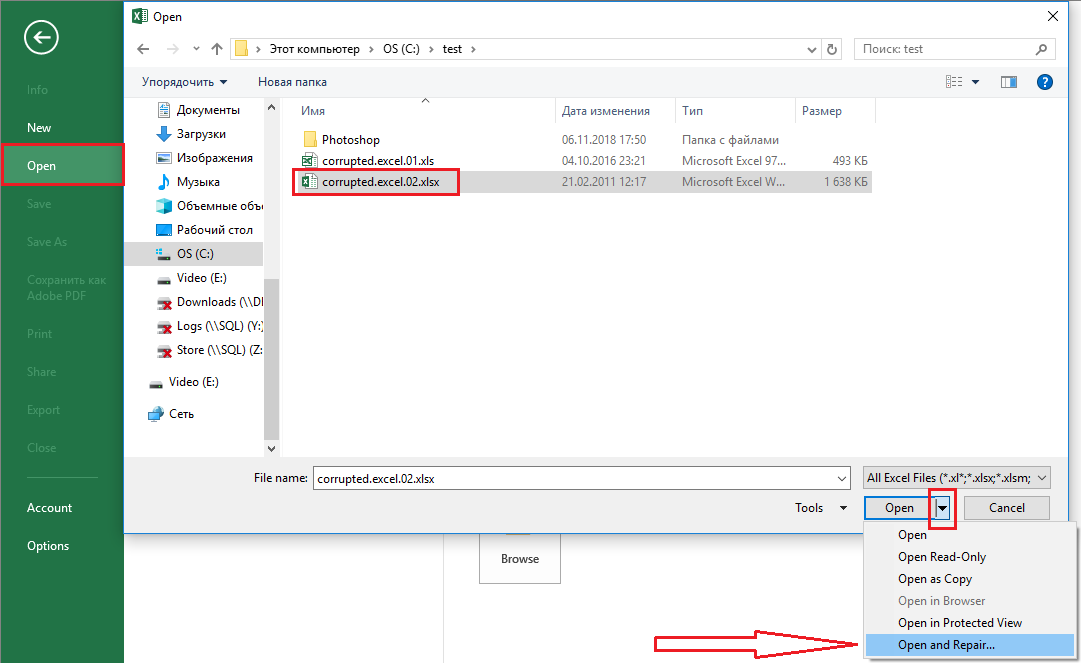
Çalışma kitabının tamamını kaydetmeyi denemek için Kurtar'ı seçin, ancak bunun çoğu zaman bir etkisi olmaz. Bu durumda, Verileri ayıkla'yı deneyin. Bu muhtemelen hasarlı dosyadan sayısal değerleri ve formülleri kurtarmanıza yardımcı olacaktır.

Bu da yardımcı olmazsa, kullanabileceğiniz başka bir numara daha var: Excel'in manuel yeniden hesaplama modunu etkinleştirin. Boş bir çalışma kitabı oluşturun, ardından Dosya - Ayarlar'ı kullanın - soldaki listeden Formüller sekmesini seçin - ardından, ilk bölümde, Çalışma kitabı kılavuzunda Hesaplamalar'ı seçin. Şimdi Dosya - Aç menüsünü kullanarak hasarlı dosyayı açmayı deneyin. İşin akıllıca yanı, bu şekilde çalışma kitabını açtığınızda otomatik olarak yeniden hesaplanmamasıdır, bu da verileri çıkarabilmeniz için iyi bir şans olduğu anlamına gelir.
Hala neşe yok mu? Umutsuzluğa kapılmayın. Hala elimizde birkaç as var.
Çevrimiçi kurtarma
Oynayabileceğimiz bir koz, hasarlı çalışma kitabınızı çevrimiçi olarak kurtarmaya çalışmaktır. Bu ücretli bir hizmettir, ancak çok pahalı bir hizmet değildir (bir dosyanın kurtarılması yaklaşık 5 ABD Doları tutarındadır) ve çalışan bir dosya elde etme şansı, sihri kendiniz çalıştırmaya çalışmaktan çok daha iyidir. Benzer işlevsellik sunan birkaç çevrimiçi hizmet vardır, ancak en kolay ve en güçlü araç Çevrimiçi Dosya Onarım Sistemi'dir.
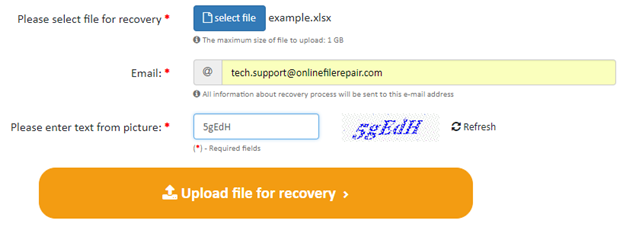
Hepsi oldukça sezgisel. Bu bağlantıya tıklayın, ardından büyük turuncu yükleme dosyasını kullanın ve hasarlı dosyanızı yüklemek için kurtarmaya başlayın, e-posta adresinizi girin ve bekleyin. Bir tür gizemli sihir olur ve hizmet dosyanızı kurtarmayı başarırsa, size sonuçları görme şansı verir. Sihirli elflere (veya bu oldukça kurnaz algoritmanın yazarlarına) ödeme yaparsınız, dijital teknolojinin tanrılarına şükredersiniz ve onarılan dosyanızı e-posta yoluyla alırsınız.
En güçlü çözüm
Peki ya hasarlı bir dosyanız değil de bir düzine dosyanız varsa? Peki ya veriler son derece gizliyse ve tarayıcınız aracılığıyla yüklemek gerçekten bir seçenek değilse? Ardından, Excel için Kurtarma Araç Kutusu gibi eksiksiz bir yazılım çözümüne bakabilirsiniz.
Bu program, sürekli güncellemeler ve iyileştirmelerle yaklaşık 15 yıldır kullanılmaktadır. Windows üzerinde çalışır ve piyasadaki en iyi kalite/fiyat oranına sahiptir. Özellikle güzel olan bir şey, bir dürtmede domuz satın almaya gerek olmamasıdır. Web tabanlı hizmette olduğu gibi, paranızla ayrılmaya karar vermeden önce programın ücretsiz bir demo sürümünü kullanarak neler yapabileceğini test edebilirsiniz.
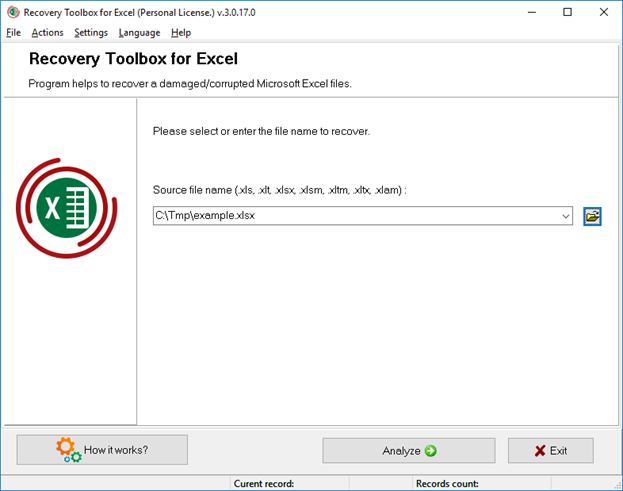
İndirin, kurun, dosyanızı önizleme modunda yükleyin (ücretsizdir!), uygulamanın işe yarayıp yaramadığına bakın ve ardından her şey yolundaysa, bir lisans için ödeme yapabilir ve herhangi bir sayıyı kurtarma ve kaydetme özelliğini elde edebilirsiniz. dosya sayısı.
Ve son olarak, her zaman yedek kopyalar oluşturarak zamandan ve endişeden tasarruf edin! İyi şanlar!
Bu konuda herhangi bir fikriniz var mı? Aşağıdaki yorumlarda bize bildirin veya tartışmayı Twitter veya Facebook'a taşıyın.
Editörün Önerileri:
- Facebook'un Fotoğraf Sızıntısı: Etkilenip etkilenmediğinizi nasıl kontrol edeceğiniz aşağıda açıklanmıştır
- İşte Android için iPhone'unuzu nasıl kolayca bırakacağınız
- iPhone XR ve XS'de yeni eSim özelliğini nasıl kullanacağınız aşağıda açıklanmıştır
- Bu web sitesi, bir düğmeye tıklayarak Spotify çalma listelerinizi özel olarak ayarlayacaktır.
- Google+ hesabınızın olup olmadığını hızlıca nasıl kontrol edeceğiniz (ve varsa sileceğiniz) aşağıda açıklanmıştır.
